ie浏览器无法显示该页面怎么办 IE浏览器无法显示页面怎么解决
更新时间:2024-05-11 10:09:22作者:jiang
在日常使用IE浏览器浏览网页时,可能会遇到页面无法显示的情况,这种情况可能是由于浏览器版本过低、缓存问题或者网页本身的兼容性等原因引起的。针对这种情况,我们可以通过清理浏览器缓存、升级浏览器版本或者使用其他浏览器来解决页面无法显示的问题。希望以上方法可以帮助您顺利浏览网页。
方法如下:
1.打开IE浏览器,在右上角有一个齿轮状的工具菜单按钮。点击打开,然后在弹出的菜单栏中单击“Internet选项”菜单。如图
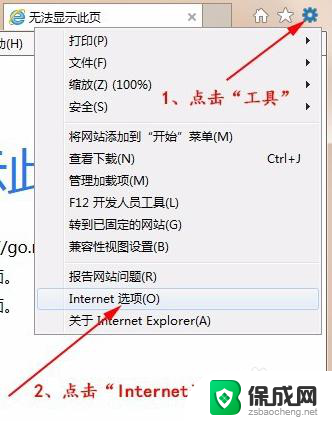
2.然后会弹出一个对话框,在对话框上方的选项中点击“高级”选项。(如图所示)。
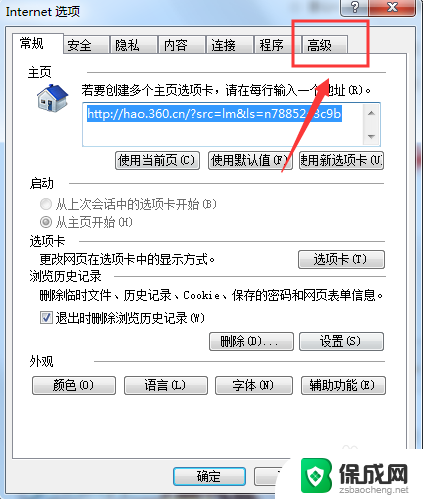
3.在高级选项里边,要点击“重置”按钮(如图1)。将对浏览器进行重置,在新弹出的重置窗口,点击重置(如图2)。
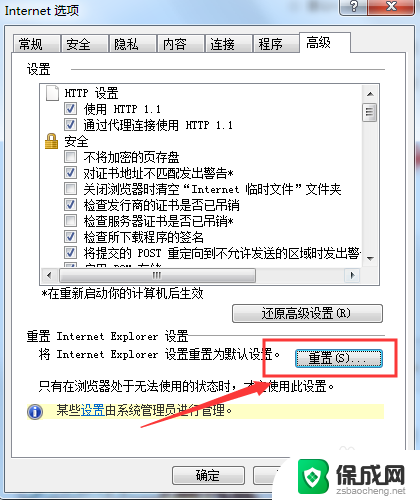
4.点击重置之后,会有几秒钟的自动重置过程。结束后点击“关闭”就可以了(如图)。然后重新打开浏览器或者刷新网页,就可以正常浏览了。
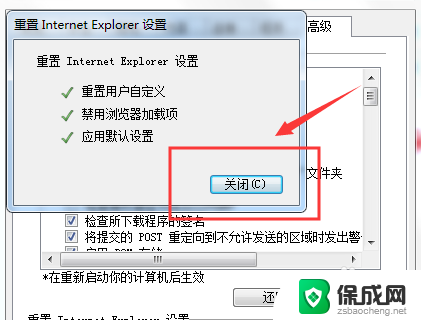
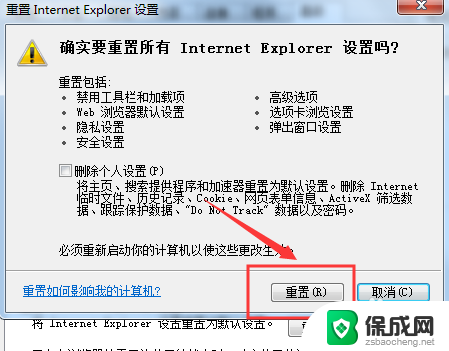
5.总结:
1,在工具中打开“Internet选项”。
2,重置浏览器。
重新打开或者刷新网页,就可以了。
以上就是IE浏览器无法显示该页面怎么办的全部内容,有出现这种现象的朋友不妨根据我的方法来解决吧,希望能对大家有所帮助。
ie浏览器无法显示该页面怎么办 IE浏览器无法显示页面怎么解决相关教程
-
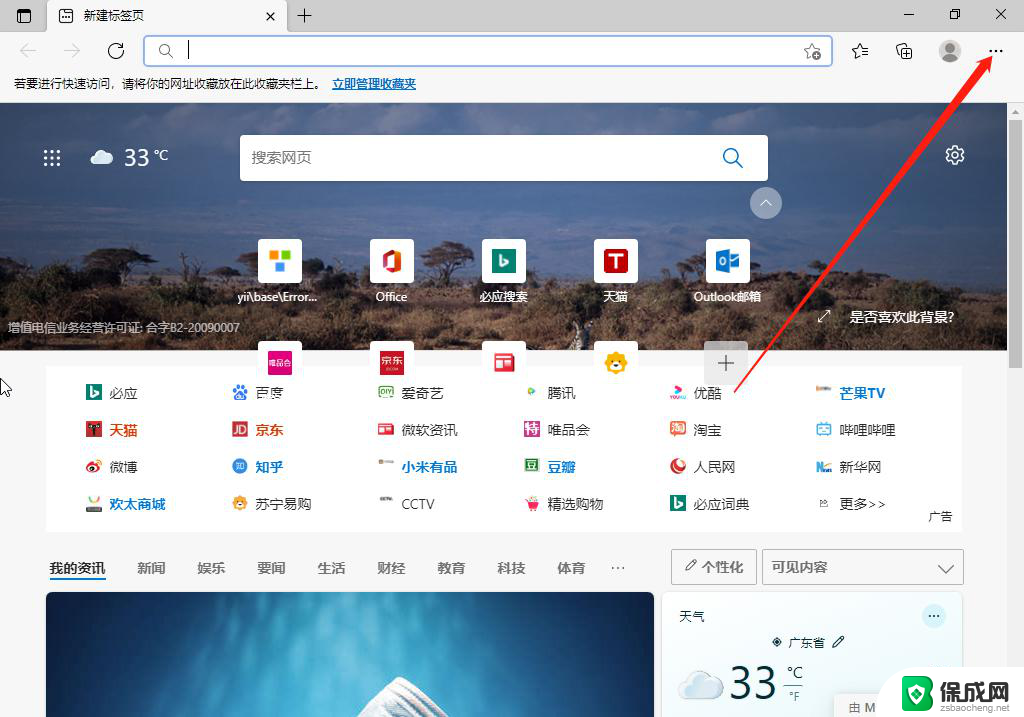 更改ie浏览器主页 ie主页无法修改怎么解决
更改ie浏览器主页 ie主页无法修改怎么解决2024-09-06
-
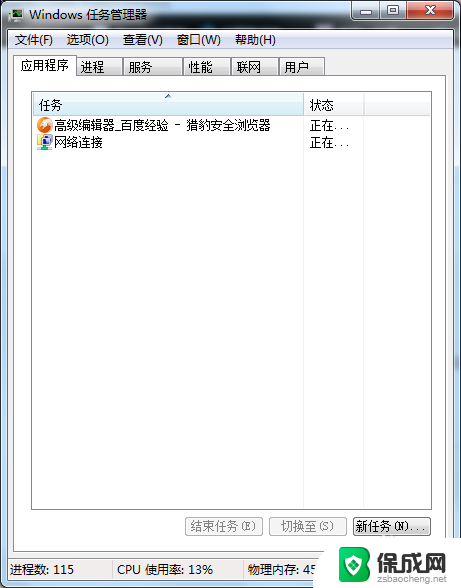 ie 浏览器打不开 解决IE浏览器打不开网页的方法
ie 浏览器打不开 解决IE浏览器打不开网页的方法2023-11-24
-
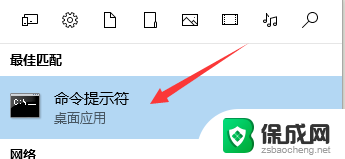 笔记本浏览器无法访问此页面 笔记本电脑浏览器显示网页无法访问怎么办
笔记本浏览器无法访问此页面 笔记本电脑浏览器显示网页无法访问怎么办2024-08-19
-
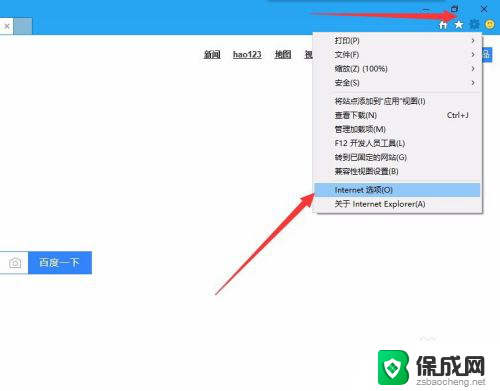 ie浏览器显示安全证书有问题怎么解决 IE浏览器安全证书问题解决方法
ie浏览器显示安全证书有问题怎么解决 IE浏览器安全证书问题解决方法2024-04-13
-
 ie如何设置默认浏览器 如何将IE浏览器设为默认浏览器
ie如何设置默认浏览器 如何将IE浏览器设为默认浏览器2023-11-17
-
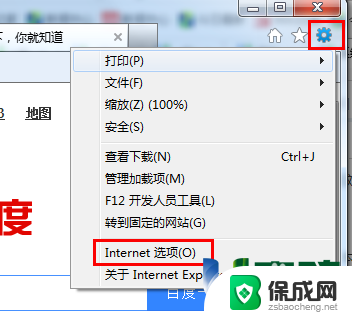 ie浏览器被hao123篡改了怎么改回来 IE浏览器主页被篡改成hao123怎么办
ie浏览器被hao123篡改了怎么改回来 IE浏览器主页被篡改成hao123怎么办2023-12-18
电脑教程推荐